Innholdsfortegnelse
Opplæringen forklarer det grunnleggende om den modifiserte internrenten, på hvilken måte den er forskjellig fra IRR, og hvordan du beregner MIRR i Excel.
I mange år har finans eksperter og lærebøker har advart om feilene og mangler ved internrenten, men mange ledere fortsetter å bruke den til å vurdere kapitalprosjekter. Liker de å leve på kanten eller er de rett og slett ikke klar over eksistensen av MIRR? Selv om den ikke er perfekt, løser den modifiserte interne avkastningen to hovedproblemer med IRR og gir en mer realistisk evaluering av et prosjekt. Så møt Excel MIRR-funksjonen, som er vår stjernegjest i dag!
Hva er MIRR?
Den modifiserte interne avkastningen (MIRR) er en finansiell beregning for å estimere lønnsomheten til et prosjekt og rangere like store investeringer. Som navnet antyder, er MIRR en modifisert versjon av den tradisjonelle internrenten som tar sikte på å overvinne noen mangler ved IRR.
Teknisk er MIRR avkastningsraten som netto nåverdi (NPV) av terminal innstrømning er lik investeringen (dvs. utstrømning); mens IRR er raten som gjør NPV null.
IRR innebærer at alle positive kontantstrømmer reinvesteres til prosjektets egen avkastning mens MIRR lar deg spesifisere en annen reinvesteringsrate for fremtidige kontantstrømmer. For mer informasjon, se MIRR vs.IRR.
Hvordan tolker du kursen returnert av MIRR? Som med IRR, jo større jo bedre :) I situasjoner der den modifiserte internrenten er det eneste kriteriet, er beslutningsregelen veldig enkel: et prosjekt kan aksepteres hvis MIRR er større enn kapitalkostnaden (hinderrente) og avvist hvis kursen er lavere enn kapitalkostnaden.
Excel MIRR-funksjon
MIRR-funksjonen i Excel beregner den modifiserte interne avkastningen for en serie kontantstrømmer som oppstår ved vanlig intervaller.
Syntaksen til MIRR-funksjonen er som følger:
MIRR(values, finance_rate, reinvest_rate)Where:
- Values (påkrevd) – en matrise eller et celleområde som inneholder kontantstrømmer.
- Finance_rate (påkrevd) – renten som betales for å finansiere investeringen. Med andre ord, det er kostnadene ved å låne i tilfelle negative kontantstrømmer. Skal oppgis i prosent eller et tilsvarende desimaltall.
- Reinvest_rate (påkrevd) – den sammensatte avkastningen som positive kontantstrømmer reinvesteres med. Den leveres som prosent eller desimaltall.
MIRR-funksjonen er tilgjengelig i Excel for Office 365, Excel 2019, Excel 2016, Excel 2013, Excel 2010 og Excel 2007.
5 ting du bør vite om MIRR i Excel
Før du går til å beregne modifisert IRR i Excel-regnearkene, er her en liste over nyttigepunkter å huske:
- Verdiene må inneholde minst ett positivt (som representerer inntekt) og ett negativt (som representerer utlegg) tall; ellers en #DIV/0! feil oppstår.
- Excel MIRR-funksjonen antar at alle kontantstrømmer skjer med regelmessige tidsintervaller og bruker rekkefølgen på verdiene for å bestemme rekkefølgen på kontantstrømmene. Så pass på å angi verdiene i kronologisk rekkefølge .
- Det er implisitt underforstått at alle kontantstrømmer skjer ved slutten av en periode .
- Kun numeriske verdier blir behandlet. Tekst, logiske verdier og tomme celler ignoreres; men nullverdier behandles.
- En vanlig tilnærming er å bruke den veide gjennomsnittlige kapitalkostnaden som reinvesteringsrate , men du står fritt til å legge inn en hvilken som helst reinvesteringsrate som du finner passende.
Hvordan beregne MIRR i Excel – formeleksempel
Beregning av MIRR i Excel er veldig enkelt – du setter bare kontantstrømmene, lånekostnadene og reinvesteringsrenten i de tilsvarende argumentene.
Som et eksempel, la oss finne den modifiserte IRR for en serie kontantstrømmer i A2:A8, finansrente i D1 og reinvesteringsrente i D2. Formelen er så enkel som denne:
=MIRR(A2:A8,D1,D2)
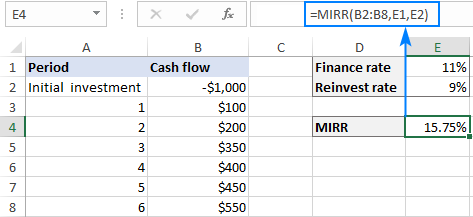
Tips. Hvis resultatet vises som et desimaltall, setter du formatet Prosent til formelcellen.
MIRR Excel-mal
For raskt å evaluere ulike prosjekterav ulik størrelse, la oss lage en MIRR-mal. Slik gjør du:
- For kontantstrømverdier, lag et dynamisk definert område basert på denne formelen:
=OFFSET(Sheet1!$A$2,0,0,COUNT(Sheet1!$A:$A),1)Hvor Ark1 er navnet på regnearket ditt og A2 er den første investeringen (første kontantstrøm).
Gi formelen ovenfor som du vil, si Verdier .
For detaljerte trinn, se Hvordan lage et dynamisk navngitt område i Excel.
- Nevn eventuelt cellene som inneholder finansierings- og reinvesteringsrentene. For å navngi en celle kan du bruke en av metodene beskrevet i Hvordan definere et navn i Excel. Vær oppmerksom på at det er valgfritt å navngi disse cellene, vanlige referanser vil også fungere.
- Oppgi de definerte navnene du opprettet til MIRR-formelen.
For dette eksemplet har jeg laget følgende navn:
- Verdier – OFFSET-formelen beskrevet ovenfor
- Finance_rate – celle D1
- Reinvest_rate – celle D2
Så MIRR-formelen vår har denne formen:
=MIRR(Values, Finance_rate, Reinvest_rate)
Og nå kan du skrive inn et hvilket som helst antall verdier i kolonne A, som begynner i celle A2, og MIRR-kalkulatoren din med en dynamisk formel vil umiddelbart gi et resultat:
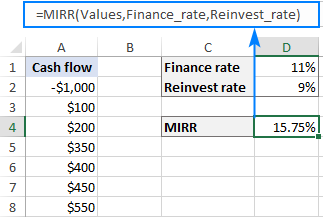
Merknader:
- For Excel MIRR-mal for å fungere riktig, må verdiene legges inn i tilstøtende celler uten hull.
- Hvis cellene for finansrente og reinvesteringsrente er tomme, antar Excel at de er lik null.
SPEILvs. IRR: hva er bedre?
Mens det teoretiske grunnlaget for MIRR fortsatt er omstridt blant finansakademikere, anses det generelt som et mer gyldig alternativ til IRR. Hvis du ikke er sikker på hvilken metode som gir mer nøyaktige resultater, kan du som et kompromiss beregne begge deler, med tanke på følgende begrensninger.
IRR-begrensninger
Selv om IRR er et allment akseptert mål på en investeringens attraktivitet, har den flere iboende problemer. Og MIRR løser to av dem:
1. Reinvesteringsrente
Excel IRR-funksjonen fungerer under forutsetningen at midlertidige kontantstrømmer reinvesteres med avkastningen lik IRR selv. Haken er at i det virkelige liv, for det første, har en reinvesteringsrente en tendens til å være lavere enn en finansieringsrente og nærmere selskapets kapitalkostnad, og for det andre kan diskonteringsrenten endre seg betydelig over tid. Som et resultat gir IRR ofte et altfor optimistisk syn på prosjektets potensial.
MIRR gjenspeiler mer nøyaktig lønnsomheten til investeringen fordi den vurderer både finans- og reinvesteringsgraden og lar deg endre forventet avkastning. fra trinn til trinn i et langsiktig prosjekt.
2. Flere løsninger
Ved vekslende positive og negative verdier (dvs. hvis en serie kontantstrømmer skifter fortegn mer enn én gang), kan IRR gi flere løsninger for samme prosjekt, noe som fører tilusikkerhet og forvirring. MIRR er designet for å finne bare én verdi, noe som eliminerer problemet med flere IRR-er.
MIRR-begrensninger
Noen finanseksperter anser avkastningen produsert av MIRR som mindre pålitelig fordi et prosjekts inntekter ikke alltid er fullt reinvestert. Du kan imidlertid enkelt gjøre opp for delinvesteringer ved å justere reinvesteringsrenten. For eksempel, hvis du forventer at reinvesteringene vil tjene 6 %, men bare halvparten av kontantstrømmene vil sannsynligvis bli reinvestert, bruk reinvest_rate på 3 %.
MIRR-funksjonen fungerer ikke
Hvis Excel MIRR-formelen resulterer i en feil, er det to hovedpunkter å sjekke:
- #DIV/0! feil . Oppstår hvis argumentet verdier ikke inneholder minst én negativ og én positiv verdi.
- #VERDI! feil . Oppstår hvis argumentet finance_rate eller reinvest_rate er ikke-numerisk.
Det er hvordan man bruker MIRR i Excel for å finne den modifiserte avkastningen. For praksis er du velkommen til å laste ned vår eksempelarbeidsbok til Calculating MIRR i Excel. Jeg takker for at du leser og håper å se deg på bloggen vår neste uke!

